حتما تا به حال در بانک ها و برخی ادارات با ساعت های دیجیتالی بزرگ روبرو شده اید که ساعت و تاریخ را با افکت های گوناگون بر روی یک تابلو روان نمایش می دهند. شاید شما هم بارها مثل من به این موضوع فکر کرده اید که یکی از آنها را تهیه کنید و در اتاق و یا محل کار خود داشته باشید، اما به دلیل قیمت بالا و یا پیدا نکردن آن در بازار هنوز موفق به تهیه آن نشده اید. اما از این موضوع دلسرد نشوید، چون تصمیم داریم در این مطلب شما را با نحوه ساخت یک ساعت دیجیتال حرفه ای با قابلیت نمایش ساعت و تاریخ بر روی تابلو روان با 4 افکت مختلف توسط برد آردوینو آشنا کنیم.
ساعت طراحی شده در این پروژه می تواند زمان را با 4 افکت زیر بر روی ماژول تابلو روان Max7219 نمایش دهد:
:: حالت پایه = در این حالت ساعت به صورت ساعت های دیجیتالی مچی به صورت ساده نمایش داده می شود.
:: حالت کوچک = در این حالت علاوه بر نمایش ساعت به صورت حالت پایه، ثانیه شمار نیز به صورت کوچک در کنار ساعت و دقیقه نمایش داده می شود.
:: حالت اسلاید = در این حالت ساعت و دقیقه از سمت بالای تابلو روان به سمت پایین به صورت رقم به رقم با یک افکت بسیار زیبا به صورت اسلاید بر روی تابلو روان نمایش داده می شود.
:: حالت کلمه = در این حالت مقدار ساعت و دقیقه به صورت حروف نوشتاری بر روی تابلو روان نمایش داده می شود که این موضوع باعث می شود نظر مردم را برای فهمیدن ساعت به سمت خود جلب کند.
لیست قطعات مورد نیاز
| برد آردوینو Arduino UNO R3 مدل DIP | 1 عدد |
| ماژول نمایشگر مدل LED ماتریسی رنگ قرمز با چیپ MAX7219 | 1 عدد |
| ماژول حافظه دار محاسبه ساعت و تاریخ DS3231 | 1 عدد |
| تک سوئیچ 2 پایه DIP سایز 6x6x5 میلیمتر | 2 عدد |
| سیم جامپر برد بوردی مدل یک سر نری - مادگی (سری 40تایی) | 1 عدد |
| آداپتور 5V ولت 2A آمپر | 1 عدد |
مرحله اول : اتصال کلید به برد آردوینو
در این پروژه، از دو عدد 2 کلید جهت ورود به بخش تنظیمات و تنظیم مدهای مختلف برای نمایش ساعت و همچنین نمایش تاریخ استفاده شده است. که می توانید دو عدد کلید را طبق توضیحات و نقشه شماتیک زیر به برد آردوینو متصل کنید.
1- یکی از پایه های تک سوئیچ اول و تک سوئیچ دوم را به پایه GND بر روی برد آردوینو متصل کنید.
2- پایه دیگر تک سوئیچ اول و تک سوئیچ دوم را به ترتیب به پایه های دیجیتال شماره 11 و 12 بر روی برد آردوینو متصل کنید.
مرحله دوم : اتصال ماژول نمایشگر سگمنت دات ماتریس به برد آردوینو
1- پایه VCC ماژول نمایشگر تابلو روان را به پایه 5V یا همان پایه VCC برد آردوینو متصل کنید.
2- پایه GND ماژول نمایشگر تابلو روان را به پایه GND بر روی برد آردوینو متصل کنید.
3- پایه DIN ماژول نمایشگر تابلو روان را به پایه دیجیتال شماره 5 برد آردوینو متصل کنید.
4- پایه CS ماژول نمایشگر تابلو روان را به پایه دیجیتال شماره 4 برد آردوینو متصل کنید.
5- پایه CLK ماژول نمایشگر تابلو روان را به پایه دیجیتال شماره 3 برد آردوینو متصل کنید.
مرحله سوم : اتصال ماژول ساعت DS3231 یا ماژول ساعت DS1307 به برد آردوینو
1- پایه VCC ماژول ساعت DS3231 یا DS1307 را به پایه 3.3V بر روی برد آردوینو متصل کنید.
2- پایه GND ماژول ساعت DS3231 یا DS1307 را به پایه GND بر روی برد آردوینو متصل کنید.
3- پایه SDA ماژول ساعت DS3231 یا DS1307 را به پایه آنالوگ شماره A4 برد آردوینو متصل کنید.
3- پایه SCL ماژول ساعت DS3231 یا DS1307 را به پایه آنالوگ شماره A5 برد آردوینو متصل کنید.
مرحله چهارم : نصب کتابخانه LedControl.h در نرم افزار آردوینو
1- نرم افزار آردوینو را بر روی سیستم خود اجرا کنید، اگر بار اول است که با برد Arduino کار می کنید و این نرم افزار را بر روی سیستم خود ندارید، می توانید نرم افزار آردوینو و نحوه نصب آن را از اینجا دریافت نمائید.
2- کتابخانه LedControl.h را از اینجا دانلود کنید.
3- مسیر زیر را از طریق منوی نوار ابزار در نرم افزار آردوینو طی کنید و سپس در پنجره نهایی فایل کتابخانه LedControl را که دانلود کرده اید، جهت افزودن انتخاب کنید.
Sketch > Include Library > Add .ZIP Library…
مرحله پنجم : نصب کتابخانه FontLEDClock.h در نرم افزار آردوینو
1- کتابخانه FontLEDClock.h را از اینجا دانلود کنید.
2- مسیر زیر را از طریق منوی نوار ابزار در نرم افزار آردوینو طی کنید و سپس در پنجره نهایی فایل کتابخانه FontLEDClock را که دانلود کرده اید، جهت افزودن انتخاب کنید.
Sketch > Include Library > Add .ZIP Library…
مرحله ششم : نصب کتابخانه RTClib.h در نرم افزار آردوینو
1- کتابخانه RTClib.h را از اینجا دانلود کنید.
2- مسیر زیر را از طریق منوی نوار ابزار در نرم افزار آردوینو طی کنید و سپس در پنجره نهایی فایل کتابخانه RTClib را که دانلود کرده اید، جهت افزودن انتخاب کنید.
Sketch > Include Library > Add .ZIP Library…
مرحله هفتم : نصب کتابخانه Button.h در نرم افزار آردوینو
1- کتابخانه Button.h را از اینجا دانلود کنید.
2- مسیر زیر را از طریق منوی نوار ابزار در نرم افزار آردوینو طی کنید و سپس در پنجره نهایی فایل کتابخانه Button را که دانلود کرده اید، جهت افزودن انتخاب کنید.
Sketch > Include Library > Add .ZIP Library…
مرحله هشتم : پروگرام کردن برنامه بر روی برد آردوینو
1- برد آردوینو را از طریق کابل USB به کامپیوتر متصل کنید.
2- نرم افزار آردوینو را بر روی سیستم خود اجرا کنید.
3- پس از اجرای نرم افزار آردوینو، از طریق منوی File بر روی گزینه New کلیک کنید.
4- تمامی کدهای زیر را کپی کنید و در پنجره جدید باز شده بچسبانید (Paste).
|
1 2 3 4 5 6 7 8 9 10 11 12 13 14 15 16 17 18 19 20 21 22 23 24 25 26 27 28 29 30 31 32 33 34 35 36 37 38 39 40 41 42 43 44 45 46 47 48 49 50 51 52 53 54 55 56 57 58 59 60 61 62 63 64 65 66 67 68 69 70 71 72 73 74 75 76 77 78 79 80 81 82 83 84 85 86 87 88 89 90 91 92 93 94 95 96 97 98 99 100 101 102 103 104 105 106 107 108 109 110 111 112 113 114 115 116 117 118 119 120 121 122 123 124 125 126 127 128 129 130 131 132 133 134 135 136 137 138 139 140 141 142 143 144 145 146 147 148 149 150 151 152 153 154 155 156 157 158 159 160 161 162 163 164 165 166 167 168 169 170 171 172 173 174 175 176 177 178 179 180 181 182 183 184 185 186 187 188 189 190 191 192 193 194 195 196 197 198 199 200 201 202 203 204 205 206 207 208 209 210 211 212 213 214 215 216 217 218 219 220 221 222 223 224 225 226 227 228 229 230 231 232 233 234 235 236 237 238 239 240 241 242 243 244 245 246 247 248 249 250 251 252 253 254 255 256 257 258 259 260 261 262 263 264 265 266 267 268 269 270 271 272 273 274 275 276 277 278 279 280 281 282 283 284 285 286 287 288 289 290 291 292 293 294 295 296 297 298 299 300 301 302 303 304 305 306 307 308 309 310 311 312 313 314 315 316 317 318 319 320 321 322 323 324 325 326 327 328 329 330 331 332 333 334 335 336 337 338 339 340 341 342 343 344 345 346 347 348 349 350 351 352 353 354 355 356 357 358 359 360 361 362 363 364 365 366 367 368 369 370 371 372 373 374 375 376 377 378 379 380 381 382 383 384 385 386 387 388 389 390 391 392 393 394 395 396 397 398 399 400 401 402 403 404 405 406 407 408 409 410 411 412 413 414 415 416 417 418 419 420 421 422 423 424 425 426 427 428 429 430 431 432 433 434 435 436 437 438 439 440 441 442 443 444 445 446 447 448 449 450 451 452 453 454 455 456 457 458 459 460 461 462 463 464 465 466 467 468 469 470 471 472 473 474 475 476 477 478 479 480 481 482 483 484 485 486 487 488 489 490 491 492 493 494 495 496 497 498 499 500 501 502 503 504 505 506 507 508 509 510 511 512 513 514 515 516 517 518 519 520 521 522 523 524 525 526 527 528 529 530 531 532 533 534 535 536 537 538 539 540 541 542 543 544 545 546 547 548 549 550 551 552 553 554 555 556 557 558 559 560 561 562 563 564 565 566 567 568 569 570 571 572 573 574 575 576 577 578 579 580 581 582 583 584 585 586 587 588 589 590 591 592 593 594 595 596 597 598 599 600 601 602 603 604 605 606 607 608 609 610 611 612 613 614 615 616 617 618 619 620 621 622 623 624 625 626 627 628 629 630 631 632 633 634 635 636 637 638 639 640 641 642 643 644 645 646 647 648 649 650 651 652 653 654 655 656 657 658 659 660 661 662 663 664 665 666 667 668 669 670 671 672 673 674 675 676 677 678 679 680 681 682 683 684 685 686 687 688 689 690 691 692 693 694 695 696 697 698 699 700 701 702 703 704 705 706 707 708 709 710 711 712 713 714 715 716 717 718 719 720 721 722 723 724 725 726 727 728 729 730 731 732 733 734 735 736 737 738 739 740 741 742 743 744 745 746 747 748 749 750 751 752 753 754 755 756 757 758 759 760 761 762 763 764 765 766 767 768 769 770 771 772 773 774 775 776 777 778 779 780 781 782 783 784 785 786 787 788 789 790 791 792 793 794 795 796 797 798 799 800 801 802 803 804 805 806 807 808 809 810 811 812 813 814 815 816 817 818 819 820 821 822 823 824 825 826 827 828 829 830 831 832 833 834 835 836 837 838 839 840 841 842 843 844 845 846 847 848 849 850 851 852 853 854 855 856 857 858 859 860 861 862 863 864 865 866 867 868 869 870 871 872 873 874 875 876 877 878 879 880 881 882 883 884 885 886 887 888 889 890 891 892 893 894 895 896 897 898 899 900 901 902 903 904 905 906 907 908 909 910 911 912 913 914 915 916 917 918 919 920 921 922 923 924 925 926 927 928 929 930 931 932 933 934 935 936 937 938 939 940 941 942 943 944 945 946 947 948 949 950 951 952 953 954 955 956 957 958 959 960 961 962 963 964 965 966 967 968 969 970 971 972 973 974 975 976 977 978 979 980 981 982 983 984 985 986 987 988 989 990 991 992 993 994 995 996 997 998 999 1000 1001 1002 1003 1004 1005 1006 1007 1008 1009 1010 1011 1012 1013 1014 1015 1016 1017 1018 1019 1020 1021 1022 1023 1024 1025 1026 1027 1028 1029 1030 1031 1032 1033 1034 1035 1036 1037 1038 1039 1040 1041 1042 1043 1044 1045 1046 1047 1048 1049 1050 1051 1052 1053 1054 1055 1056 1057 1058 1059 1060 1061 1062 1063 1064 1065 1066 1067 1068 1069 1070 1071 1072 1073 1074 1075 1076 1077 1078 1079 1080 1081 1082 1083 1084 1085 1086 1087 1088 1089 1090 1091 1092 1093 1094 1095 1096 1097 1098 1099 1100 1101 1102 1103 1104 1105 1106 1107 1108 1109 1110 1111 1112 1113 1114 1115 1116 1117 1118 1119 1120 1121 1122 1123 1124 1125 1126 1127 1128 1129 1130 1131 1132 1133 1134 1135 1136 1137 1138 1139 1140 1141 1142 1143 1144 1145 1146 1147 1148 1149 1150 1151 1152 1153 1154 1155 1156 1157 1158 1159 1160 1161 1162 1163 1164 1165 1166 1167 1168 1169 1170 1171 1172 1173 1174 1175 1176 1177 1178 1179 1180 1181 1182 1183 1184 1185 1186 1187 1188 1189 1190 1191 1192 1193 1194 1195 1196 1197 1198 1199 1200 1201 1202 1203 1204 1205 1206 1207 1208 1209 1210 1211 1212 1213 1214 1215 1216 1217 1218 1219 1220 1221 1222 1223 1224 1225 1226 1227 1228 1229 1230 1231 1232 1233 1234 1235 1236 1237 1238 1239 1240 1241 1242 1243 1244 1245 1246 1247 1248 1249 1250 1251 1252 1253 1254 1255 1256 1257 1258 1259 1260 1261 1262 1263 1264 1265 1266 1267 1268 1269 1270 1271 1272 1273 1274 1275 1276 1277 1278 1279 1280 1281 1282 1283 1284 1285 1286 1287 1288 1289 1290 1291 1292 1293 1294 1295 1296 1297 1298 1299 1300 1301 1302 1303 1304 1305 1306 1307 1308 1309 1310 1311 1312 1313 1314 1315 1316 1317 1318 1319 1320 1321 1322 1323 1324 1325 1326 1327 1328 1329 1330 1331 1332 1333 1334 1335 1336 1337 1338 1339 1340 1341 1342 1343 1344 1345 1346 1347 1348 1349 1350 1351 1352 1353 1354 1355 1356 1357 1358 1359 1360 1361 1362 1363 1364 1365 1366 1367 1368 1369 1370 1371 1372 1373 1374 1375 1376 1377 1378 1379 1380 1381 1382 1383 1384 1385 1386 1387 1388 1389 1390 1391 1392 1393 1394 1395 1396 1397 1398 1399 1400 1401 1402 1403 1404 1405 1406 1407 1408 1409 1410 1411 1412 1413 1414 1415 1416 1417 1418 1419 1420 1421 1422 1423 1424 1425 1426 1427 1428 1429 1430 1431 1432 1433 1434 1435 1436 1437 1438 1439 1440 1441 1442 1443 1444 1445 1446 1447 1448 1449 1450 1451 1452 1453 1454 1455 1456 1457 1458 1459 1460 1461 1462 1463 1464 1465 1466 1467 1468 1469 1470 1471 1472 1473 1474 1475 1476 1477 1478 1479 1480 1481 1482 1483 1484 1485 1486 1487 1488 1489 1490 1491 1492 1493 1494 1495 1496 1497 1498 1499 1500 1501 1502 1503 1504 1505 1506 1507 1508 1509 1510 1511 1512 1513 1514 1515 1516 1517 1518 1519 1520 1521 1522 1523 1524 1525 1526 1527 1528 1529 1530 1531 1532 1533 1534 1535 1536 1537 1538 1539 1540 1541 1542 1543 1544 1545 1546 1547 1548 1549 1550 1551 1552 1553 1554 1555 1556 1557 1558 1559 1560 1561 1562 1563 1564 1565 1566 1567 1568 1569 1570 1571 1572 1573 1574 1575 1576 1577 |
#include "LedControl.h" #include <FontLEDClock.h> // Font library #include <Wire.h> // DS1307 clock #include "RTClib.h" // DS1307 clock #include <Button.h> // Button library by Alexander Brevig // Setup LED Matrix // pin 5 is connected to the DataIn on the display // pin 3 is connected to the CLK on the display // pin 4 is connected to LOAD on the display LedControl lc = LedControl(5, 3, 4, 4); //sets the 3 pins as 12, 11 & 10 and then sets 4 displays (max is 8 displays) //global variables byte intensity = 15; // Default intensity/brightness (0-15) byte clock_mode = 0; // Default clock mode. Default = 0 (basic_mode) bool random_mode = 0; // Define random mode - changes the display type every few hours. Default = 0 (off) byte old_mode = clock_mode; // Stores the previous clock mode, so if we go to date or whatever, we know what mode to go back to after. bool ampm = 0; // Define 12 or 24 hour time. 0 = 24 hour. 1 = 12 hour byte change_mode_time = 0; // Holds hour when clock mode will next change if in random mode. unsigned long delaytime = 3000; // We always wait a bit between updates of the display int rtc[7]; // Holds real time clock output char days[7][4] = { "Sun", "Mon", "Tue", "Wed", "Thu", "Fri", "Sat" }; //day array - used in slide, basic_mode and jumble modes (The DS1307 outputs 1-7 values for day of week) char daysfull[7][9] = { "Sunday", "Monday", "Tuesday", "Wed", "Thursday", "Friday", "Saturday" }; char suffix[4][3] = { "st", "nd", "rd", "th" }; //date suffix array, used in slide, basic_mode and jumble modes. e,g, 1st 2nd ... //define constants #define NUM_DISPLAY_MODES 3 // Number display modes (conting zero as the first mode) #define NUM_SETTINGS_MODES 4 // Number settings modes = 6 (conting zero as the first mode) #define SLIDE_DELAY 20 // The time in milliseconds for the slide effect per character in slide mode. Make this higher for a slower effect #define cls clear_display // Clear display RTC_DS1307 ds1307; // Create RTC object Button buttonA = Button(12, BUTTON_PULLUP); // Setup button A (using button library) Button buttonB = Button(11, BUTTON_PULLUP); // Setup button B (using button library) void setup() { digitalWrite(13, HIGH); // turn on pullup resistor for button on pin 2 digitalWrite(12, HIGH); // turn on pullup resistor for button on pin 3 digitalWrite(11, HIGH); // turn on pullup resistor for button on pin 4 Serial.begin(9600); //start serial //initialize the 4 matrix panels //we have already set the number of devices when we created the LedControl int devices = lc.getDeviceCount(); //we have to init all devices in a loop for (int address = 0; address < devices; address++) { /*The MAX72XX is in power-saving mode on startup*/ lc.shutdown(address, false); /* Set the brightness to a medium values */ lc.setIntensity(address, intensity); /* and clear the display */ lc.clearDisplay(address); } //Setup DS1307 RTC #ifdef AVR Wire.begin(); #else Wire1.begin(); // Shield I2C pins connect to alt I2C bus on Arduino #endif ds1307.begin(); //start RTC Clock if (! ds1307.isrunning()) { Serial.println("RTC is NOT running!"); ds1307.adjust(DateTime(__DATE__, __TIME__)); // sets the RTC to the date & time this sketch was compiled } //Show software version & hello message printver(); //enable red led digitalWrite(13, HIGH); } void loop() { //run the clock with whatever mode is set by clock_mode - the default is set at top of code. switch (clock_mode){ case 0: basic_mode(); break; case 1: small_mode(); break; case 2: slide(); break; case 3: word_clock(); break; case 4: setup_menu(); break; } } //plot a point on the display void plot (byte x, byte y, byte val) { //select which matrix depending on the x coord byte address; if (x >= 0 && x <= 7) { address = 0; } if (x >= 8 && x <= 15) { address = 1; x = x - 8; } if (x >= 16 && x <= 23) { address = 2; x = x - 16; } if (x >= 24 && x <= 31) { address = 3; x = x - 24; } if (val == 1) { lc.setLed(address, y, x, true); } else { lc.setLed(address, y, x, false); } } //clear screen void clear_display() { for (byte address = 0; address < 4; address++) { lc.clearDisplay(address); } } //fade screen down void fade_down() { //fade from global intensity to 1 for (byte i = intensity; i > 0; i--) { for (byte address = 0; address < 4; address++) { lc.setIntensity(address, i); } delay(30); //change this to change fade down speed } clear_display(); //clear display completely (off) //reset intentsity to global val for (byte address = 0; address < 4; address++) { lc.setIntensity(address, intensity); } } //power up led test & display software version number void printver() { byte i = 0; char ver_a[9] = ">E98"; char ver_b[9] = " Hello! "; //test all leds. for (byte x = 0; x <= 31; x++) { for (byte y = 0; y <= 7; y++) { plot(x, y, 1); } } delay(500); fade_down(); while (ver_a[i]) { putnormalchar((i * 8), 1, ver_a[i]); delay(35); i++; } delay(3000); fade_down(); i = 0; while (ver_b[i]) { puttinychar((i * 4), 1, ver_b[i]); delay(35); i++; } delay(2000); fade_down(); } // puttinychar // Copy a 3x5 character glyph from the myfont data structure to display memory, with its upper left at the given coordinate // This is unoptimized and simply uses plot() to draw each dot. void puttinychar(byte x, byte y, char c) { byte dots; if (c >= 'A' && c <= 'Z' || (c >= 'a' && c <= 'z') ) { c &= 0x1F; // A-Z maps to 1-26 } else if (c >= '0' && c <= '9') { c = (c - '0') + 32; } else if (c == ' ') { c = 0; // space } else if (c == '.') { c = 27; // full stop } else if (c == ':') { c = 28; // colon } else if (c == '\'') { c = 29; // single quote mark } else if (c == '!') { c = 30; // single quote mark } else if (c == '?') { c = 31; // single quote mark } for (byte col = 0; col < 3; col++) { dots = pgm_read_byte_near(&mytinyfont[c][col]); for (char row = 0; row < 5; row++) { if (dots & (16 >> row)) plot(x + col, y + row, 1); else plot(x + col, y + row, 0); } } } void putnormalchar(byte x, byte y, char c) { byte dots; // if (c >= 'A' && c <= 'Z' || (c >= 'a' && c <= 'z') ) { // c &= 0x1F; // A-Z maps to 1-26 // } if (c >= 'A' && c <= 'Z' ) { c &= 0x1F; // A-Z maps to 1-26 } else if (c >= 'a' && c <= 'z') { c = (c - 'a') + 41; // A-Z maps to 41-67 } else if (c >= '0' && c <= '9') { c = (c - '0') + 31; } else if (c == ' ') { c = 0; // space } else if (c == '.') { c = 27; // full stop } else if (c == '\'') { c = 28; // single quote mark } else if (c == ':') { c = 29; // clock_mode selector arrow } else if (c == '>') { c = 30; // clock_mode selector arrow } else if (c >= -80 && c <= -67) { c *= -1; } for (char col = 0; col < 5; col++) { dots = pgm_read_byte_near(&myfont[c][col]); for (char row = 0; row < 7; row++) { //check coords are on screen before trying to plot //if ((x >= 0) && (x <= 31) && (y >= 0) && (y <= 7)){ if (dots & (64 >> row)) { // only 7 rows. plot(x + col, y + row, 1); } else { plot(x + col, y + row, 0); } //} } } } //small_mode //show the time in small 3x5 characters with seconds display void small_mode() { char textchar[8]; // the 16 characters on the display byte mins = 100; //mins byte secs = rtc[0]; //seconds byte old_secs = secs; //holds old seconds value - from last time seconds were updated o display - used to check if seconds have changed cls(); //run clock main loop as long as run_mode returns true while (run_mode()) { get_time(); //check for button press if (buttonA.uniquePress()) { switch_mode(); return; } if (buttonB.uniquePress()) { display_date(); return; } //if secs changed then update them on the display secs = rtc[0]; if (secs != old_secs) { //secs char buffer[3]; itoa(secs, buffer, 10); //fix - as otherwise if num has leading zero, e.g. "03" secs, itoa coverts this to chars with space "3 ". if (secs < 10) { buffer[1] = buffer[0]; buffer[0] = '0'; } puttinychar( 20, 1, ':'); //seconds colon puttinychar( 24, 1, buffer[0]); //seconds puttinychar( 28, 1, buffer[1]); //seconds old_secs = secs; } //if minute changes change time if (mins != rtc[1]) { //reset these for comparison next time mins = rtc[1]; byte hours = rtc[2]; if (hours > 12) { hours = hours - ampm * 12; } if (hours < 1) { hours = hours + ampm * 12; } //byte dow = rtc[3]; // the DS1307 outputs 0 - 6 where 0 = Sunday0 - 6 where 0 = Sunday. //byte date = rtc[4]; //set characters char buffer[3]; itoa(hours, buffer, 10); //fix - as otherwise if num has leading zero, e.g. "03" hours, itoa coverts this to chars with space "3 ". if (hours < 10) { buffer[1] = buffer[0]; //if we are in 12 hour mode blank the leading zero. if (ampm) { buffer[0] = ' '; } else { buffer[0] = '0'; } } //set hours chars textchar[0] = buffer[0]; textchar[1] = buffer[1]; textchar[2] = ':'; itoa (mins, buffer, 10); if (mins < 10) { buffer[1] = buffer[0]; buffer[0] = '0'; } //set mins characters textchar[3] = buffer[0]; textchar[4] = buffer[1]; //do seconds textchar[5] = ':'; buffer[3]; secs = rtc[0]; itoa(secs, buffer, 10); //fix - as otherwise if num has leading zero, e.g. "03" secs, itoa coverts this to chars with space "3 ". if (secs < 10) { buffer[1] = buffer[0]; buffer[0] = '0'; } //set seconds textchar[6] = buffer[0]; textchar[7] = buffer[1]; byte x = 0; byte y = 0; //print each char for (byte x = 0; x < 6 ; x++) { puttinychar( x * 4, 1, textchar[x]); } } delay(50); } fade_down(); } // basic_mode() // show the time in 5x7 characters void basic_mode() { cls(); char buffer[3]; //for int to char conversion to turn rtc values into chars we can print on screen byte offset = 0; //used to offset the x postition of the digits and centre the display when we are in 12 hour mode and the clock shows only 3 digits. e.g. 3:21 byte x, y; //used to draw a clear box over the left hand "1" of the display when we roll from 12:59 -> 1:00am in 12 hour mode. //do 12/24 hour conversion if ampm set to 1 byte hours = rtc[2]; if (hours > 12) { hours = hours - ampm * 12; } if (hours < 1) { hours = hours + ampm * 12; } //do offset conversion if (ampm && hours < 10) { offset = 2; } //set the next minute we show the date at //set_next_date(); // initially set mins to value 100 - so it wll never equal rtc[1] on the first loop of the clock, meaning we draw the clock display when we enter the function byte secs = 100; byte mins = 100; int count = 0; //run clock main loop as long as run_mode returns true while (run_mode()) { //get the time from the clock chip get_time(); //check for button press if (buttonA.uniquePress()) { switch_mode(); return; } if (buttonB.uniquePress()) { display_date(); return; } //check whether it's time to automatically display the date //check_show_date(); //draw the flashing : as on if the secs have changed. if (secs != rtc[0]) { //update secs with new value secs = rtc[0]; //draw : plot (15 - offset, 2, 1); //top point plot (15 - offset, 5, 1); //bottom point count = 400; } //if count has run out, turn off the : if (count == 0) { plot (15 - offset, 2, 0); //top point plot (15 - offset, 5, 0); //bottom point } else { count--; } //re draw the display if button pressed or if mins != rtc[1] i.e. if the time has changed from what we had stored in mins, (also trigggered on first entering function when mins is 100) if (mins != rtc[1]) { //update mins and hours with the new values mins = rtc[1]; hours = rtc[2]; //adjust hours of ampm set to 12 hour mode if (hours > 12) { hours = hours - ampm * 12; } if (hours < 1) { hours = hours + ampm * 12; } itoa(hours, buffer, 10); //if hours < 10 the num e.g. "3" hours, itoa coverts this to chars with space "3 " which we dont want if (hours < 10) { buffer[1] = buffer[0]; buffer[0] = '0'; } //print hours //if we in 12 hour mode and hours < 10, then don't print the leading zero, and set the offset so we centre the display with 3 digits. if (ampm && hours < 10) { offset = 2; //if the time is 1:00am clear the entire display as the offset changes at this time and we need to blank out the old 12:59 if ((hours == 1 && mins == 0) ) { cls(); } } else { //else no offset and print hours tens digit offset = 0; //if the time is 10:00am clear the entire display as the offset changes at this time and we need to blank out the old 9:59 if (hours == 10 && mins == 0) { cls(); } putnormalchar(1, 0, buffer[0]); } //print hours ones digit putnormalchar(7 - offset, 0, buffer[1]); //print mins //add leading zero if mins < 10 itoa (mins, buffer, 10); if (mins < 10) { buffer[1] = buffer[0]; buffer[0] = '0'; } //print mins tens and ones digits putnormalchar(19 - offset, 0, buffer[0]); putnormalchar(25 - offset, 0, buffer[1]); } } fade_down(); } //like basic_mode but with slide effect void slide() { byte digits_old[4] = {99, 99, 99, 99}; //old values we store time in. Set to somthing that will never match the time initially so all digits get drawn wnen the mode starts byte digits_new[4]; //new digits time will slide to reveal byte digits_x_pos[4] = {25, 19, 7, 1}; //x pos for which to draw each digit at char old_char[2]; //used when we use itoa to transpose the current digit (type byte) into a char to pass to the animation function char new_char[2]; //used when we use itoa to transpose the new digit (type byte) into a char to pass to the animation function //old_chars - stores the 5 day and date suffix chars on the display. e.g. "mon" and "st". We feed these into the slide animation as the current char when these chars are updated. //We sent them as A initially, which are used when the clocl enters the mode and no last chars are stored. //char old_chars[6] = "AAAAA"; //plot the clock colon on the display cls(); putnormalchar( 13, 0, ':'); byte old_secs = rtc[0]; //store seconds in old_secs. We compare secs and old secs. WHen they are different we redraw the display //run clock main loop as long as run_mode returns true while (run_mode()) { get_time(); //check for button press if (buttonA.uniquePress()) { switch_mode(); return; } if (buttonB.uniquePress()) { display_date(); return; } //if secs have changed then update the display if (rtc[0] != old_secs) { old_secs = rtc[0]; //do 12/24 hour conversion if ampm set to 1 byte hours = rtc[2]; if (hours > 12) { hours = hours - ampm * 12; } if (hours < 1) { hours = hours + ampm * 12; } //split all date and time into individual digits - stick in digits_new array //rtc[0] = secs //array pos and digit stored //digits_new[0] = (rtc[0]%10); //0 - secs ones //digits_new[1] = ((rtc[0]/10)%10); //1 - secs tens //rtc[1] = mins digits_new[0] = (rtc[1] % 10); //2 - mins ones digits_new[1] = ((rtc[1] / 10) % 10); //3 - mins tens //rtc[2] = hours digits_new[2] = (hours % 10); //4 - hour ones digits_new[3] = ((hours / 10) % 10); //5 - hour tens //rtc[4] = date //digits_new[6] = (rtc[4]%10); //6 - date ones //digits_new[7] = ((rtc[4]/10)%10); //7 - date tens //draw initial screen of all chars. After this we just draw the changes. //compare digits 0 to 3 (mins and hours) for (byte i = 0; i <= 3; i++) { //see if digit has changed... if (digits_old[i] != digits_new[i]) { //run 9 step animation sequence for each in turn for (byte seq = 0; seq <= 8 ; seq++) { //convert digit to string itoa(digits_old[i], old_char, 10); itoa(digits_new[i], new_char, 10); //if set to 12 hour mode and we're on digit 2 (hours tens mode) then check to see if this is a zero. If it is, blank it instead so we get 2.00pm not 02.00pm if (ampm && i == 3) { if (digits_new[3] == 0) { new_char[0] = ' '; } if (digits_old[3] == 0) { old_char[0] = ' '; } } //draw the animation frame for each digit slideanim(digits_x_pos[i], 0, seq, old_char[0], new_char[0]); delay(SLIDE_DELAY); } } } /* //compare date digit 6 (ones) and (7) tens - if either of these change we need to update the date line. We compare date tens as say from Jan 31 -> Feb 01 then ones digit doesn't change if ((digits_old[6] != digits_new[6]) || (digits_old[7] != digits_new[7])) { //change the day shown. Loop below goes through each of the 3 chars in turn e.g. "MON" for (byte day_char = 0; day_char <=2 ; day_char++){ //run the anim sequence for each char for (byte seq = 0; seq <=8 ; seq++){ //the day (0 - 6) Read this number into the days char array. the seconds number in the array 0-2 gets the 3 chars of the day name, e.g. m o n slideanim(6*day_char,8,seq,old_chars[day_char],days[rtc[3]][day_char]); //6 x day_char gives us the x pos for the char delay(SLIDE_DELAY); } //save the old day chars into the old_chars array at array pos 0-2. We use this next time we change the day and feed it to the animation as the current char. The updated char is fed in as the new char. old_chars[day_char] = days[rtc[3]][day_char]; } //change the date tens digit (if needed) and ones digit. (the date ones digit wil alwaus change, but putting this in the 'if' loop makes it a bit neater code wise.) for (byte i = 7; i >= 6; i--){ if (digits_old[i] != digits_new[i]) { for (byte seq = 0; seq <=8 ; seq++){ itoa(digits_old[i],old_char,10); itoa(digits_new[i],new_char,10); slideanim(digits_x_pos[i],8,seq,old_char[0],new_char[0]); delay(SLIDE_DELAY); } } } //print the day suffix "nd" "rd" "th" etc. First work out date 2 letter suffix - eg st, nd, rd, th byte s = 3; //the pos to read our suffix array from. byte date = rtc[4]; if(date == 1 || date == 21 || date == 31) { s = 0; } else if (date == 2 || date == 22) { s = 1; } else if (date == 3 || date == 23) { s = 2; } for (byte suffix_char = 0; suffix_char <=1 ; suffix_char++){ for (byte seq = 0; seq <=8 ; seq++){ slideanim((suffix_char*6)+36,8,seq,old_chars[suffix_char+3],suffix[s][suffix_char]); // we pass in the old_char array char as the current char and the suffix array as the new char delay(SLIDE_DELAY); } //save the suffic char in the old chars array at array pos 3 and 5. We use these chars next time we change the suffix and feed it to the animation as the current char. The updated char is fed in as the new char. old_chars[suffix_char+3] = suffix[s][suffix_char]; } }//end do date line */ //save digita array tol old for comparison next loop for (byte i = 0; i <= 3; i++) { digits_old[i] = digits_new[i]; } }//secs/oldsecs }//while loop fade_down(); } //called by slide //this draws the animation of one char sliding on and the other sliding off. There are 8 steps in the animation, we call the function to draw one of the steps from 0-7 //inputs are are char x and y, animation frame sequence (0-7) and the current and new chars being drawn. void slideanim(byte x, byte y, byte sequence, char current_c, char new_c) { // To slide one char off and another on we need 9 steps or frames in sequence... // seq# 0123456 <-rows of the display // | ||||||| // seq0 0123456 START - all rows of the display 0-6 show the current characters rows 0-6 // seq1 012345 current char moves down one row on the display. We only see it's rows 0-5. There are at display positions 1-6 There is a blank row inserted at the top // seq2 6 01234 current char moves down 2 rows. we now only see rows 0-4 at display rows 2-6 on the display. Row 1 of the display is blank. Row 0 shows row 6 of the new char // seq3 56 0123 // seq4 456 012 half old / half new char // seq5 3456 01 // seq6 23456 0 // seq7 123456 // seq8 0123456 END - all rows show the new char //from above we can see... //currentchar runs 0-6 then 0-5 then 0-4 all the way to 0. starting Y position increases by 1 row each time. //new char runs 6 then 5-6 then 4-6 then 3-6. starting Y position increases by 1 row each time. //if sequence number is below 7, we need to draw the current char if (sequence < 7) { byte dots; // if (current_c >= 'A' && || (current_c >= 'a' && current_c <= 'z') ) { // current_c &= 0x1F; // A-Z maps to 1-26 // } if (current_c >= 'A' && current_c <= 'Z' ) { current_c &= 0x1F; // A-Z maps to 1-26 } else if (current_c >= 'a' && current_c <= 'z') { current_c = (current_c - 'a') + 41; // A-Z maps to 41-67 } else if (current_c >= '0' && current_c <= '9') { current_c = (current_c - '0') + 31; } else if (current_c == ' ') { current_c = 0; // space } else if (current_c == '.') { current_c = 27; // full stop } else if (current_c == '\'') { current_c = 28; // single quote mark } else if (current_c == ':') { current_c = 29; //colon } else if (current_c == '>') { current_c = 30; // clock_mode selector arrow } byte curr_char_row_max = 7 - sequence; //the maximum number of rows to draw is 6 - sequence number byte start_y = sequence; //y position to start at - is same as sequence number. We inc this each loop //plot each row up to row maximum (calculated from sequence number) for (byte curr_char_row = 0; curr_char_row <= curr_char_row_max; curr_char_row++) { for (byte col = 0; col < 5; col++) { dots = pgm_read_byte_near(&myfont[current_c][col]); if (dots & (64 >> curr_char_row)) plot(x + col, y + start_y, 1); //plot led on else plot(x + col, y + start_y, 0); //else plot led off } start_y++;//add one to y so we draw next row one down } } //draw a blank line between the characters if sequence is between 1 and 7. If we don't do this we get the remnants of the current chars last position left on the display if (sequence >= 1 && sequence <= 8) { for (byte col = 0; col < 5; col++) { plot(x + col, y + (sequence - 1), 0); //the y position to draw the line is equivalent to the sequence number - 1 } } //if sequence is above 2, we also need to start drawing the new char if (sequence >= 2) { //work out char byte dots; //if (new_c >= 'A' && new_c <= 'Z' || (new_c >= 'a' && new_c <= 'z') ) { // new_c &= 0x1F; // A-Z maps to 1-26 //} if (new_c >= 'A' && new_c <= 'Z' ) { new_c &= 0x1F; // A-Z maps to 1-26 } else if (new_c >= 'a' && new_c <= 'z') { new_c = (new_c - 'a') + 41; // A-Z maps to 41-67 } else if (new_c >= '0' && new_c <= '9') { new_c = (new_c - '0') + 31; } else if (new_c == ' ') { new_c = 0; // space } else if (new_c == '.') { new_c = 27; // full stop } else if (new_c == '\'') { new_c = 28; // single quote mark } else if (new_c == ':') { new_c = 29; // clock_mode selector arrow } else if (new_c == '>') { new_c = 30; // clock_mode selector arrow } byte newcharrowmin = 6 - (sequence - 2); //minimumm row num to draw for new char - this generates an output of 6 to 0 when fed sequence numbers 2-8. This is the minimum row to draw for the new char byte start_y = 0; //y position to start at - is same as sequence number. we inc it each row //plot each row up from row minimum (calculated by sequence number) up to 6 for (byte newcharrow = newcharrowmin; newcharrow <= 6; newcharrow++) { for (byte col = 0; col < 5; col++) { dots = pgm_read_byte_near(&myfont[new_c][col]); if (dots & (64 >> newcharrow)) plot(x + col, y + start_y, 1); //plot led on else plot(x + col, y + start_y, 0); //else plot led off } start_y++;//add one to y so we draw next row one down } } } //print a clock using words rather than numbers void word_clock() { cls(); char numbers[19][10] = { "one", "two", "three", "four", "five", "six", "seven", "eight", "nine", "ten", "eleven", "twelve", "thirteen", "fourteen", "fifteen", "sixteen", "seventeen", "eighteen", "nineteen" }; char numberstens[5][7] = { "ten", "twenty", "thirty", "forty", "fifty" }; //potentially 3 lines to display char str_a[8]; char str_b[8]; char str_c[8]; //byte hours_y, mins_y; //hours and mins and positions for hours and mins lines byte hours = rtc[2]; if (hours > 12) { hours = hours - ampm * 12; } if (hours < 1) { hours = hours + ampm * 12; } get_time(); //get the time from the clock chip byte old_mins = 100; //store mins in old_mins. We compare mins and old mins & when they are different we redraw the display. Set this to 100 initially so display is drawn when mode starts. byte mins; //run clock main loop as long as run_mode returns true while (run_mode()) { //check for button press if (buttonA.uniquePress()) { switch_mode(); return; } if (buttonB.uniquePress()) { display_date(); } get_time(); //get the time from the clock chip mins = rtc[1]; //get mins //if mins is different from old_mins - redraw display if (mins != old_mins) { //update old_mins with current mins value old_mins = mins; //reset these for comparison next time mins = rtc[1]; hours = rtc[2]; //make hours into 12 hour format if (hours > 12) { hours = hours - 12; } if (hours == 0) { hours = 12; } //split mins value up into two separate digits int minsdigit = rtc[1] % 10; byte minsdigitten = (rtc[1] / 10) % 10; //if mins <= 10 , then top line has to read "minsdigti past" and bottom line reads hours if (mins < 10) { strcpy (str_a, numbers[minsdigit - 1]); strcpy (str_b, "PAST"); strcpy (str_c, numbers[hours - 1]); } //if mins = 10, cant use minsdigit as above, so soecial case to print 10 past /n hour. if (mins == 10) { strcpy (str_a, numbers[9]); strcpy (str_b, " PAST"); strcpy (str_c, numbers[hours - 1]); } //if time is not on the hour - i.e. both mins digits are not zero, //then make first line read "hours" and 2 & 3rd lines read "minstens" "mins" e.g. "three /n twenty /n one" else if (minsdigitten != 0 && minsdigit != 0 ) { strcpy (str_a, numbers[hours - 1]); //if mins is in the teens, use teens from the numbers array for the 2nd line, e.g. "fifteen" //if (mins >= 11 && mins <= 19) { if (mins <= 19) { strcpy (str_b, numbers[mins - 1]); } else { strcpy (str_b, numberstens[minsdigitten - 1]); strcpy (str_c, numbers[minsdigit - 1]); } } // if mins digit is zero, don't print it. read read "hours" "minstens" e.g. "three /n twenty" else if (minsdigitten != 0 && minsdigit == 0 ) { strcpy (str_a, numbers[hours - 1]); strcpy (str_b, numberstens[minsdigitten - 1]); strcpy (str_c, ""); } //if both mins are zero, i.e. it is on the hour, the top line reads "hours" and bottom line reads "o'clock" else if (minsdigitten == 0 && minsdigit == 0 ) { strcpy (str_a, numbers[hours - 1]); strcpy (str_b, "O'CLOCK"); strcpy (str_c, ""); } }//end worknig out time //run in a loop //print line a "twelve" byte len = 0; while (str_a[len]) { len++; }; //get length of message byte offset_top = (31 - ((len - 1) * 4)) / 2; // //plot hours line byte i = 0; while (str_a[i]) { puttinychar((i * 4) + offset_top, 1, str_a[i]); i++; } //hold display but check for button presses int counter = 1000; while (counter > 0){ //check for button press if (buttonA.uniquePress()) { switch_mode(); return; } if (buttonB.uniquePress()) { display_date(); } delay(1); counter--; } fade_down(); //print line b len = 0; while (str_b[len]) { len++; }; //get length of message offset_top = (31 - ((len - 1) * 4)) / 2; i = 0; while (str_b[i]) { puttinychar((i * 4) + offset_top, 1, str_b[i]); i++; } //hold display but check for button presses counter = 1000; while (counter > 0){ if (buttonA.uniquePress()) { switch_mode(); return; } if (buttonB.uniquePress()) { display_date(); } delay(1); counter--; } fade_down(); //print line c if there. len = 0; while (str_c[len]) { len++; }; //get length of message offset_top = (31 - ((len - 1) * 4)) / 2; i = 0; while (str_c[i]) { puttinychar((i * 4) + offset_top, 1, str_c[i]); i++; } counter = 1000; while (counter > 0){ //check for button press if (buttonA.uniquePress()) { switch_mode(); return; } if (buttonB.uniquePress()) { display_date(); } delay(1); counter--; } fade_down(); //hold display blank but check for button presses before starting again. counter = 1000; while (counter > 0){ //check for button press if (buttonA.uniquePress()) { switch_mode(); return; } if (buttonB.uniquePress()) { display_date(); } delay(1); counter--; } } fade_down(); } /// scroll message - not used at present - too slow. void scroll() { char message[] = {"Hello There "}; cls(); byte p = 6; //current pos in string byte chara[] = {0, 1, 2, 3, 4, 5}; //chars from string int x[] = {0, 6, 12, 18, 24, 30}; //xpos for each char byte y = 0; //y pos // clear_buffer(); while (message[p] != '\0') { //draw all 6 chars for (byte c = 0; c < 6; c++) { putnormalchar(x[c],y,message[ chara[c] ]); //draw a line of pixels turned off after each char,otherwise the gaps between the chars have pixels left in them from the previous char for (byte yy = 0 ; yy < 8; yy ++) { plot(x[c] + 5, yy, 0); } //take one off each chars position x[c] = x[c] - 1; } //reset a char if it's gone off screen for (byte i = 0; i <= 5; i++) { if (x[i] < -5 ) { x[i] = 31; chara[i] = p; p++; } } } } //display_date - print the day of week, date and month with a flashing cursor effect void display_date() { cls(); //read the date from the DS1307 byte dow = rtc[3]; // day of week 0 = Sunday byte date = rtc[4]; byte month = rtc[5] - 1; //array of month names to print on the display. Some are shortened as we only have 8 characters across to play with char monthnames[12][9] = { "January", "February", "March", "April", "May", "June", "July", "August", "Sept", "October", "November", "December" }; //print the day name //get length of text in pixels, that way we can centre it on the display by divindin the remaining pixels b2 and using that as an offset byte len = 0; while(daysfull[dow][len]) { len++; }; byte offset = (31 - ((len-1)*4)) / 2; //our offset to centre up the text //print the name int i = 0; while(daysfull[dow][i]) { puttinychar((i*4) + offset , 1, daysfull[dow][i]); i++; } delay(1000); fade_down(); cls(); // print date numerals char buffer[3]; itoa(date,buffer,10); offset = 10; //offset to centre text if 3 chars - e.g. 3rd // first work out date 2 letter suffix - eg st, nd, rd, th etc // char suffix[4][3]={"st", "nd", "rd", "th" }; is defined at top of code byte s = 3; if(date == 1 || date == 21 || date == 31) { s = 0; } else if (date == 2 || date == 22) { s = 1; } else if (date == 3 || date == 23) { s = 2; } //print the 1st date number puttinychar(0+offset, 1, buffer[0]); //if date is under 10 - then we only have 1 digit so set positions of sufix etc one character nearer byte suffixposx = 4; //if date over 9 then print second number and set xpos of suffix to be 1 char further away if (date > 9){ suffixposx = 8; puttinychar(4+offset, 1, buffer[1]); offset = 8; //offset to centre text if 4 chars } byte spatiu = 2; //print the 2 suffix characters puttinychar(suffixposx+offset+spatiu, 1, suffix[s][0]); puttinychar(suffixposx+4+offset+spatiu, 1, suffix[s][1]); delay(1000); fade_down(); //print the month name //get length of text in pixels, that way we can centre it on the display by divindin the remaining pixels b2 and using that as an offset len = 0; while(monthnames[month][len]) { len++; }; offset = (31 - ((len-1)*4)) / 2; //our offset to centre up the text i = 0; while(monthnames[month][i]) { puttinychar((i*4) +offset, 1, monthnames[month][i]); i++; } delay(1000); fade_down(); } //dislpay menu to change the clock mode void switch_mode() { //remember mode we are in. We use this value if we go into settings mode, so we can change back from settings mode (6) to whatever mode we were in. old_mode = clock_mode; char* modes[] = { "Basic", "Small", "Slide", "Words", "Setup" }; byte next_clock_mode; byte firstrun = 1; //loop waiting for button (timeout after 35 loops to return to mode X) for (int count = 0; count < 35 ; count++) { //if user hits button, change the clock_mode if (buttonA.uniquePress() || firstrun == 1) { count = 0; cls(); if (firstrun == 0) { clock_mode++; } if (clock_mode > NUM_DISPLAY_MODES + 1 ) { clock_mode = 0; } //print arrown and current clock_mode name on line one and print next clock_mode name on line two char str_top[9]; //strcpy (str_top, "-"); strcpy (str_top, modes[clock_mode]); next_clock_mode = clock_mode + 1; if (next_clock_mode > NUM_DISPLAY_MODES + 1 ) { next_clock_mode = 0; } byte i = 0; while (str_top[i]) { putnormalchar(i * 6, 0, str_top[i]); i++; } firstrun = 0; } delay(50); } } //run clock main loop as long as run_mode returns true byte run_mode() { //if random mode is on... check the hour when we change mode. if (random_mode) { //if hour value in change mode time = hours. then reurn false = i.e. exit mode. if (change_mode_time == rtc[2]) { //set the next random clock mode and time to change it set_next_random(); //exit the current mode. return 0; } } //else return 1 - keep running in this mode return 1; } //set the next hour the clock will change mode when random mode is on void set_next_random() { //set the next hour the clock mode will change - current time plus 1 - 4 hours get_time(); change_mode_time = rtc[2] + random (1, 5); //if change_mode_time now happens to be over 23, then set it to between 1 and 3am if (change_mode_time > 23) { change_mode_time = random (1, 4); } //set the new clock mode clock_mode = random(0, NUM_DISPLAY_MODES + 1); //pick new random clock mode } //dislpay menu to change the clock settings void setup_menu() { char* set_modes[] = { "Rndom", "24 Hr","Set", "Brght", "Exit"}; if (ampm == 0) { set_modes[1] = ("12 Hr"); } byte setting_mode = 0; byte next_setting_mode; byte firstrun = 1; //loop waiting for button (timeout after 35 loops to return to mode X) for(int count=0; count < 35 ; count++) { //if user hits button, change the clock_mode if(buttonA.uniquePress() || firstrun == 1){ count = 0; cls(); if (firstrun == 0) { setting_mode++; } if (setting_mode > NUM_SETTINGS_MODES) { setting_mode = 0; } //print arrown and current clock_mode name on line one and print next clock_mode name on line two char str_top[9]; strcpy (str_top, set_modes[setting_mode]); next_setting_mode = setting_mode + 1; if (next_setting_mode > NUM_SETTINGS_MODES) { next_setting_mode = 0; } byte i = 0; while(str_top[i]) { putnormalchar(i*6, 0, str_top[i]); i++; } firstrun = 0; } delay(50); } //pick the mode switch(setting_mode){ case 0: set_random(); break; case 1: set_ampm(); break; case 2: set_time(); break; case 3: set_intensity(); break; case 4: //exit menu break; } //change the clock from mode 6 (settings) back to the one it was in before clock_mode=old_mode; } //toggle random mode - pick a different clock mode every few hours void set_random(){ cls(); char text_a[9] = "Off"; char text_b[9] = "On"; byte i = 0; //if random mode is on, turn it off if (random_mode){ //turn random mode off random_mode = 0; //print a message on the display while(text_a[i]) { putnormalchar((i*6), 0, text_a[i]); i++; } } else { //turn randome mode on. random_mode = 1; //set hour mode will change set_next_random(); //print a message on the display while(text_b[i]) { putnormalchar((i*6), 0, text_b[i]); i++; } } delay(1500); //leave the message up for a second or so } //set 12 or 24 hour clock void set_ampm() { // AM/PM or 24 hour clock mode - flip the bit (makes 0 into 1, or 1 into 0 for ampm mode) ampm = (ampm ^ 1); cls(); } //change screen intensityintensity void set_intensity() { cls(); byte i = 0; char text[7] = "Bright"; while(text[i]) { puttinychar((i*4)+4, 0, text[i]); i++; } //wait for button input while (!buttonA.uniquePress()) { levelbar (0,6,(intensity*2)+2,2); //display the intensity level as a bar while (buttonB.isPressed()) { if(intensity == 15) { intensity = 0; cls (); } else { intensity++; } //print the new value i = 0; while(text[i]) { puttinychar((i*4)+4, 0, text[i]); i++; } //display the intensity level as a bar levelbar (0,6,(intensity*2)+2,2); //change the brightness setting on the displays for (byte address = 0; address < 4; address++) { lc.setIntensity(address, intensity); } delay(150); } } } // display a horizontal bar on the screen at offset xposr by ypos with height and width of xbar, ybar void levelbar (byte xpos, byte ypos, byte xbar, byte ybar) { for (byte x = 0; x < xbar; x++) { for (byte y = 0; y <= ybar; y++) { plot(x+xpos, y+ypos, 1); } } } //set time and date routine void set_time() { cls(); //fill settings with current clock values read from clock get_time(); byte set_min = rtc[1]; byte set_hr = rtc[2]; byte set_date = rtc[4]; byte set_mnth = rtc[5]; int set_yr = rtc[6]; //Set function - we pass in: which 'set' message to show at top, current value, reset value, and rollover limit. set_date = set_value(2, set_date, 1, 31); set_mnth = set_value(3, set_mnth, 1, 12); set_yr = set_value(4, set_yr, 2013, 2099); set_hr = set_value(1, set_hr, 0, 23); set_min = set_value(0, set_min, 0, 59); ds1307.adjust(DateTime(set_yr, set_mnth, set_date, set_hr, set_min)); cls(); } //used to set min, hr, date, month, year values. pass //message = which 'set' message to print, //current value = current value of property we are setting //reset_value = what to reset value to if to rolls over. E.g. mins roll from 60 to 0, months from 12 to 1 //rollover limit = when value rolls over int set_value(byte message, int current_value, int reset_value, int rollover_limit){ cls(); char messages[6][17] = { "Set Mins", "Set Hour", "Set Day", "Set Mnth", "Set Year"}; //Print "set xyz" top line byte i = 0; while(messages[message][i]) { puttinychar(i*4 , 1, messages[message][i]); i++; } delay(2000); cls(); //print digits bottom line char buffer[5] = " "; itoa(current_value,buffer,10); puttinychar(0 , 1, buffer[0]); puttinychar(4 , 1, buffer[1]); puttinychar(8 , 1, buffer[2]); puttinychar(12, 1, buffer[3]); delay(300); //wait for button input while (!buttonA.uniquePress()) { while (buttonB.isPressed()){ if(current_value < rollover_limit) { current_value++; } else { current_value = reset_value; } //print the new value itoa(current_value, buffer ,10); puttinychar(0 , 1, buffer[0]); puttinychar(4 , 1, buffer[1]); puttinychar(8 , 1, buffer[2]); puttinychar(12, 1, buffer[3]); delay(150); } } return current_value; } void get_time() { //get time DateTime now = ds1307.now(); //save time to array rtc[6] = now.year(); rtc[5] = now.month(); rtc[4] = now.day(); rtc[3] = now.dayOfTheWeek(); //returns 0-6 where 0 = Sunday rtc[2] = now.hour(); rtc[1] = now.minute(); rtc[0] = now.second(); //flash arduino led on pin 13 every second //if ( (rtc[0] % 2) == 0) { // digitalWrite(13, HIGH); //} //else { // digitalWrite(13, LOW); //} //print the time to the serial port - useful for debuging RTC issues /* Serial.print(rtc[2]); Serial.print(":"); Serial.print(rtc[1]); Serial.print(":"); Serial.println(rtc[0]); */ } |
5- حال از طریق منوی File گزینه Save را انتخاب کنید و برنامه را در محل دلخواه خود ذخیره کنید.
6- پس از ذخیره برنامه از طریق منوی Tools به زیر منوی Board رفته و از لیست کشویی باز شده آیتم Arduino/Genuino Uno را انتخاب کنید.
7- دوباره از طریق همان منوی Tools به زیر منوی Port رفته و از لیست کشویی باز شده شماره پورت USB که از طریق آن برد آردینو به کامپیوتر متصل شده است را انتخاب کنید.
8- در پایان برای انتقال برنامه به برد آردوینو کافیست تا بر روی آیکون ![]() در نرم افزار آردوینو کلیک کنید.
در نرم افزار آردوینو کلیک کنید.
مرحله نهم : راه اندازی پروژه
1- برد آردوینو را به صورت کامل از کامپیوتر جدا کنید.
2- توسط یک آداپتور 5 ولت DC با حداقل جریان 1 آمپر برد آردوینو را راه اندازی کنید.
3- در صورتیکه در هنگام ساخت پروژه، تمامی مراحل قبل را به درستی انجام داده باشید باید ساعت را بر روی ماژول نمایشگر سگمنت دات ماتریس 32×8 با تراشه Max7219 مشاهده کنید.
 الکترونیک 98 آموزش الکترونیک-رباتیک-برق-برنامه نویسی میکروکنترلرها، رسپبری پای و آردوینو
الکترونیک 98 آموزش الکترونیک-رباتیک-برق-برنامه نویسی میکروکنترلرها، رسپبری پای و آردوینو
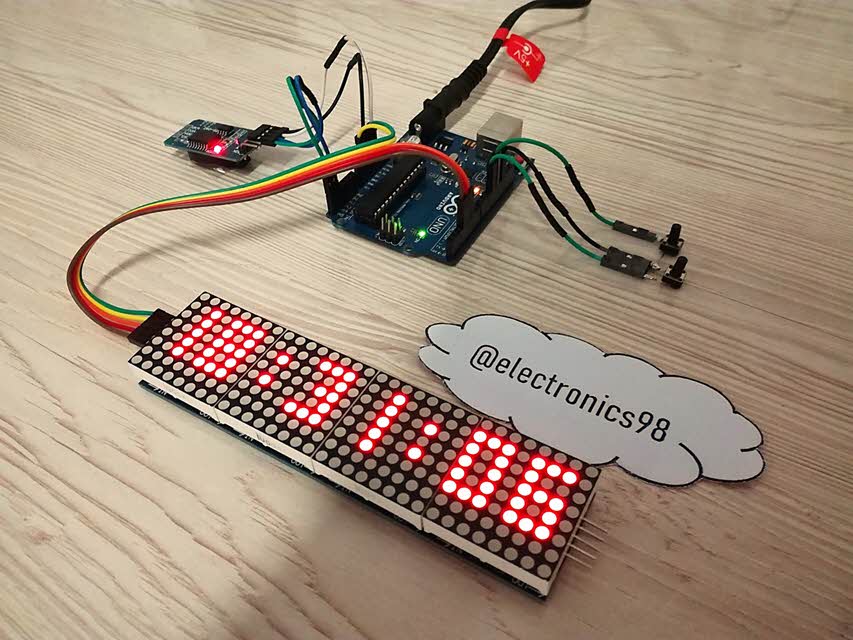
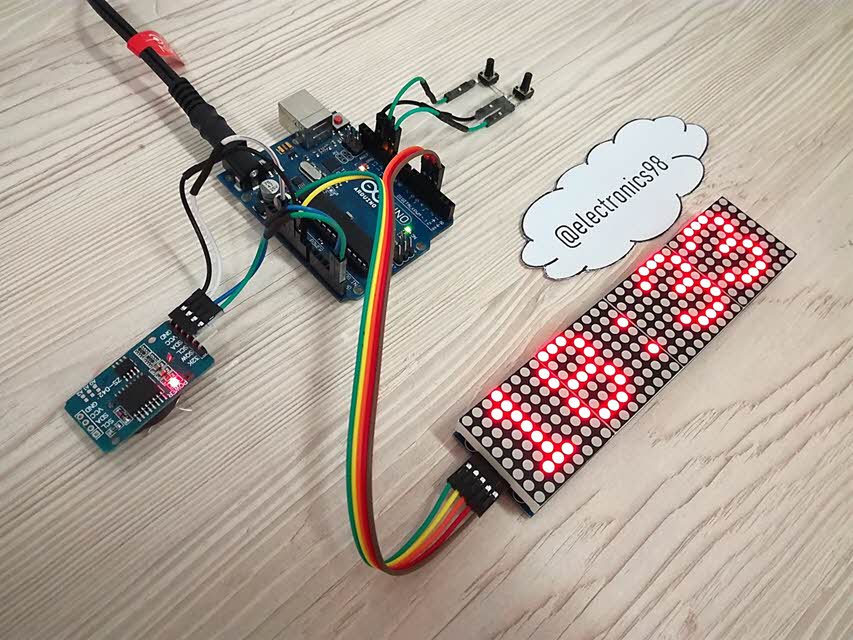
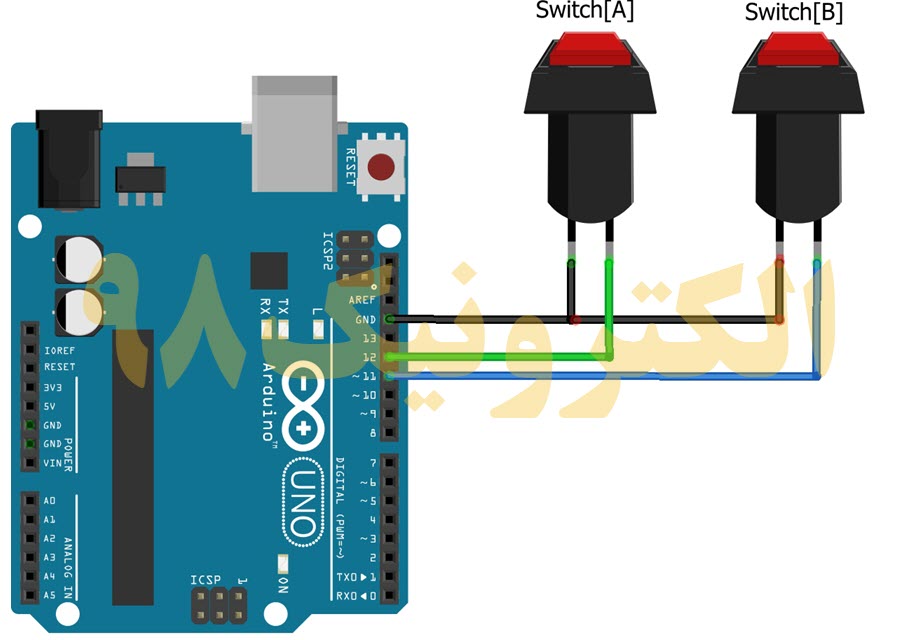
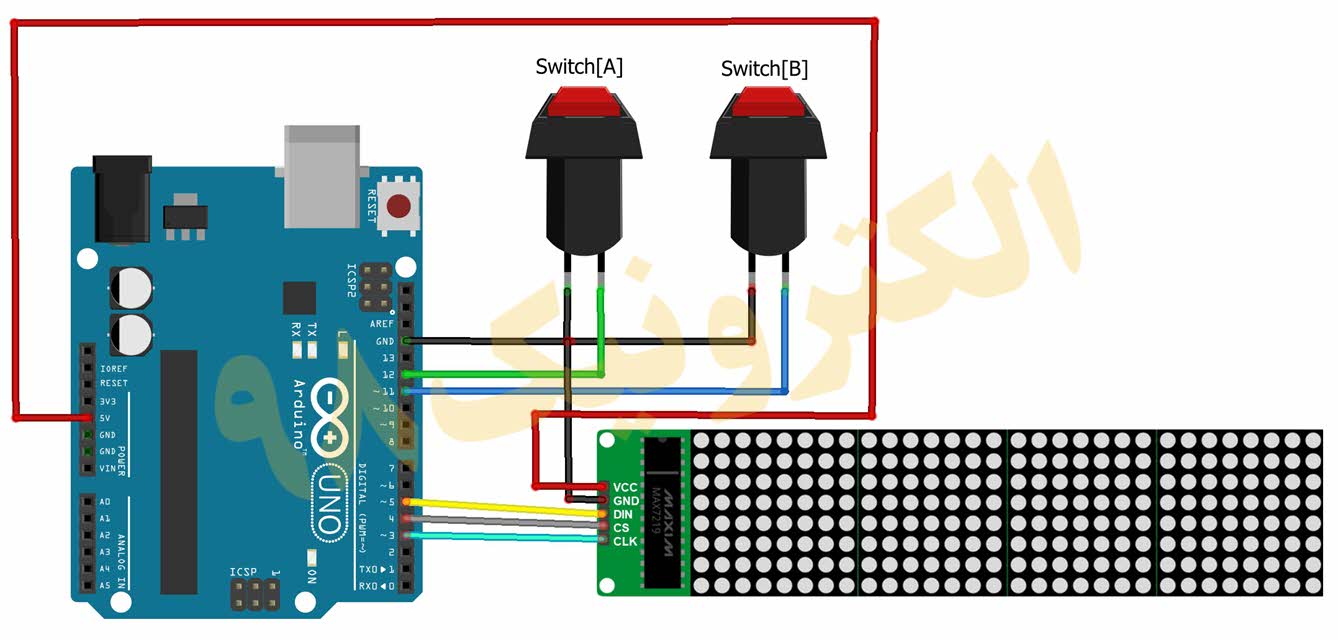
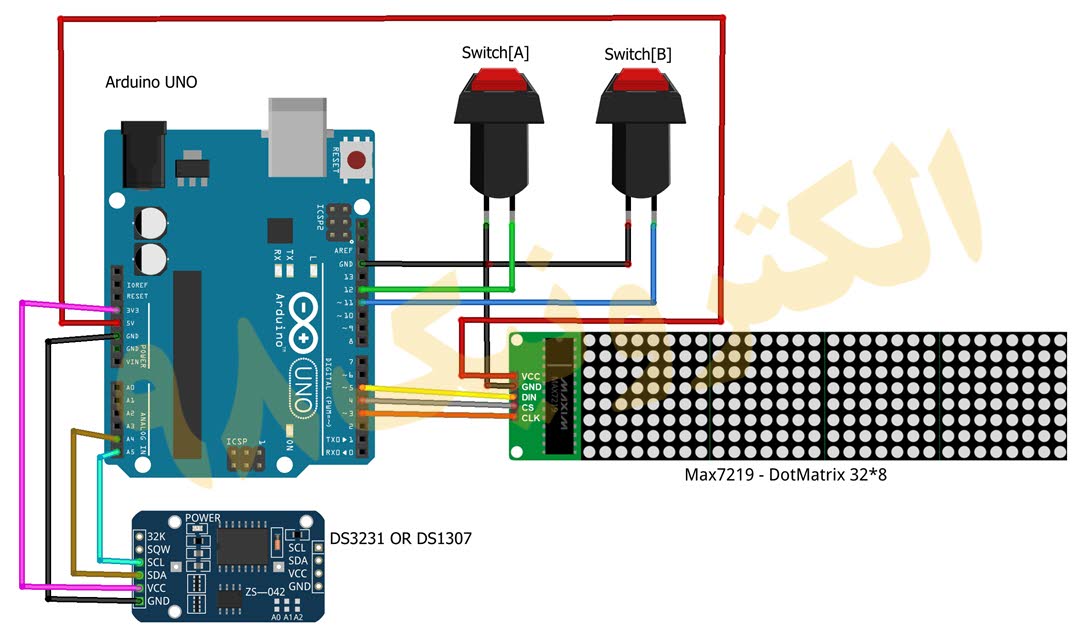
سلام میشه از اردوینو نانو استفاده کرد؟ و باید کد را تغییر داد ؟
با سلام و احترام
بله می توانید استفاده کنید و نیازی به تغییر کدها نیست.
سلام من هرکاری میکنم کتابخانه روی اردوینو نصب نمیشه میشه دلیلش رو بگین؟
با سلام و احترام
مشکلی در نصب کتابخانه وجود ندارد، لطفا فایل کتابخانه را در هنگام افزودن در نرم افزار آردوینو در پوشه یا مسیر با زبان فارسی ذخیره نکنید. همچنین می توانید فایل کتابخانه را به صورت مستقیم در مسیر کتابخانه نرم افزار آردوینو به صورت دستی استخراج یا اکسترکت (Extract) کنید.
با سلام و احترام
من همه چیز رو به درستی راه اندازی کردم منتها نوشته ها جابجاس و به نظرم کد برنامه نویسی شده تون مشکل داره لطفا راهنمایی کنید نیاز دارم به کد درستش , خیلی ممنون
با سلام و احترام
کدها صحیح می باشد، پاسخ به سوال مشابه شما در دیدگاه های قدیمی تر داده شده است، لطفا دیدگاه های قدیمی تر را مطالعه فرمایید.
باسلام خدمت شما و خسته نباشید
دوتا سوال داشتم
اول اینکه این ماژول ها رو از کجاباید تهیه کرد التبه تو بازار هست اما دات ماتریس های با سایز کوچک هست و برای سایز 6*6*5 نتونستم که پیدا کنم؟ وسوال دوم اینکه چرا زمانی که برنامه رو کامپایل میکنم توی آردینو با برد arduino uno خطای کمبود فضای حافظه رو میده یعنی حجم برنامه زمانی که کامپایل میشه بیشتر از 32 کیلوبایت میشه ؟
یعنی دقیقا این خطا رو میده
Sketch uses 68492 bytes (212%) of program storage space. Maximum is 32256 bytes.text section exceeds available space in board
که بیشتر از 200 در صد از فضای حافظه رو اسغال کرده
ممنون میشم راهنمایی بفرمایید
با سلام و احترام
برای تهیه ماژول دات ماتریس کافیست عبارت “ماژول نمایشگر 32*8 با چیپ MAX7219” را در گوگل جستجو کنید.
ابتدا مطمئن شوید برنامه را به درستی وارد برنامه آردوینو کرده اید، سپس بررسی کنید که تمامی کتابخانه ها به درستی وارد مخزن برنامه شده باشند. پس از آن اطمینان حاصل کنید که تنظیمات برنامه آردوینو بر روی برد آردوینو Uno تنظیم شده باشد.